Hur man gör VirtualBox VM i helskärm i Windows 11/10
Om du har installerat ett operativsystem på VirtualBox kan du ha stött på ett problem där VirtualBox -skärmen är för liten. I det här inlägget kommer vi att visa dig how to make the VirtualBox VM full screen in Windows 11/10 . Som standard visar VirtualBox det installerade operativsystemet i ett fönsterläge. Även om du maximerar den virtuella maskinen(Virtual Machine) kommer du inte att kunna komma åt den i helskärmsläge.

Alternativet för helskärmsläge är(Full-screen mode) tillgängligt i menyn Visa . (View)Men innan du använder den här funktionen måste du tillämpa vissa inställningar på VirtualBox . Om du använder det här läget direkt kommer du att få den virtuella maskinen(Virtual Machine) på mittskärmen med svarta gränser som visas i skärmdumpen nedan.
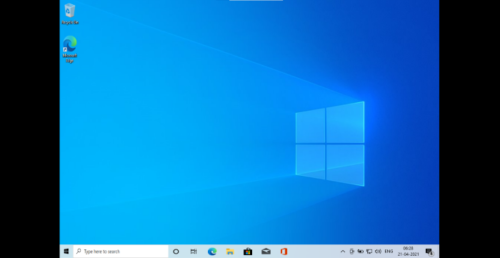
Hur man gör VirtualBox VM i helskärm i Windows 11/10
För att göra VirtualBox VM i helskärm i Windows 10 måste du installera VirtualBox Guest Additions på den virtuella maskinen(Virtual Machine) . Följ stegen nedan för att installera den.
1] Efter att ha startat den virtuella maskinen(Machine) (installerat operativsystem) i VirtualBox , gå till " Devices > Insert Guest Additions CD image för gästtillägg ."
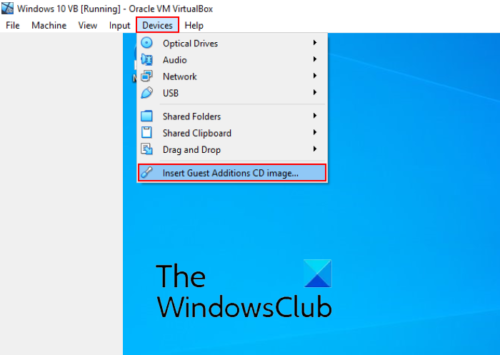
Läs(Read) : VirtualBox Det gick inte att öppna en session för den virtuella maskinen(VirtualBox Failed to open a session for the virtual machine) .
2] Öppna nu filutforskaren(File Explorer) i den virtuella maskinen(Virtual Machine) och gå till den här datorn. Där hittar du " CD-enheten (D): VirtualBox Guest Additions(CD Drive (D): VirtualBox Guest Additions) ." Dubbelklicka för att öppna den.
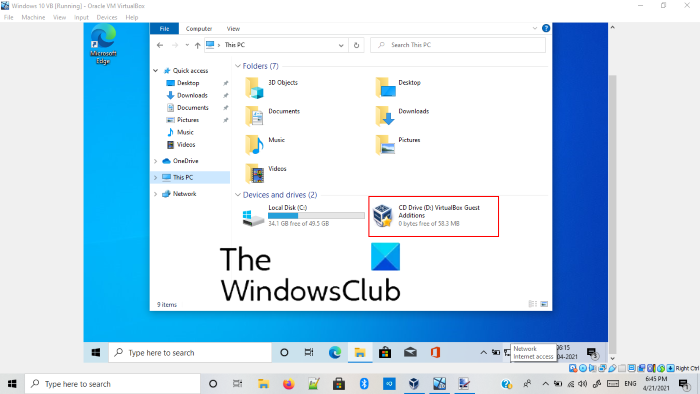
3] När du öppnar den kommer du att se tre applikationer. Du måste installera programmet som stöds av ditt värdsystems arkitektur.
Först försökte jag installera " VBoxWindowsAdditions-amd64 " VBox Guest Addition men fick ett felmeddelande om att mitt systems arkitektur inte stöder installationen av den här filen.
Efter det försökte jag installera " VBoxWindowsAdditions-x86 " VBox Guest Addition och det fungerade. Därför(Hence) , om du får något fel när du installerar amd64 VB Guest Addition , försök att installera en annan.
Läs(Read) : VirtualBox kunde inte registrera och öppna hårddiskavbildningsfilen(VirtualBox failed to register and open Hard Disk image file) .
4] När installationen är klar, starta om den virtuella maskinen(Virtual Machine) . För detta klickar du bara på Slutför(Finish) . Du behöver inte starta om din värd eller huvudoperativsystem för Windows 10. Efter en omstart, gå till " View > Full-screen mode " och du kommer att få den virtuella(Virtual) maskinen i helskärmsläge.

Det här handlar om hur du kan göra VirtualBox VM helskärm i Windows 10 . Hoppas den här artikeln hjälpte dig att lösa problemet.
Relaterade länkar som kan hjälpa dig:(Related links that may help you:)
- VirtualBox error: VT-X/AMD-V hardware acceleration is not available .
- VirtualBox visar svart skärm och inte Booting guest OS(VirtualBox displays Black screen and not Booting guest OS) .
Related posts
VirtualBox VM öppnas eller startar inte i Windows 11/10
Hur man fixar VirtualBox USB som inte upptäckts i Windows 11/10-dator
Virtualiseringsstöd är inaktiverat i firmware i Windows 11/10
Ändra genväg för att växla mellan virtuella skrivbord i Windows 11/10
Tips och tricks för virtuellt skrivbord för Windows 11/10
Ställ in Notepad++ som standardredigerare för .xml-filer i Windows 11/10
Hur man avinstallerar eller installerar om Notepad i Windows 11/10
Vad är en PLS fil? Hur skapar man en PLS-fil i Windows 11/10?
Fjärranropet misslyckades vid användning av DISM i Windows 11/10
Hur du aktiverar eller inaktiverar funktionen Arkivera appar i Windows 11/10
Bästa datorbatteritestprogramvara och diagnostiska verktyg för Windows 11/10
Aktivera nätverksanslutningar i modern standby på Windows 11/10
Hur man skapar, tar bort, använder virtuella skrivbord i Windows 11/10
Hur man inaktiverar eller aktiverar maskinvaruvirtualisering i Windows 11/10
Säkerhetskopiera, flytta eller ta bort PageFile.sys vid avstängning i Windows 11/10
Microsoft Intune synkroniserar inte? Tvinga Intune att synkronisera i Windows 11/10
Fixa Black Screen of Death i Windows 11/10; Fast på svart skärm
Vad är Windows.edb-filen i Windows 11/10
CPU körs inte med full hastighet eller kapacitet i Windows 11/10
Hur man installerar och aktiverar Hyper-V på Windows 11/10 Home
